En determinadas circunstancias, es posible que el control de volumen de los auriculares o el altavoz Bluetooth no funcione y te obligue a utilizar los controles de volumen del propio dispositivo Bluetooth. Este artículo le muestra cómo solucionar el problema del control de volumen del altavoz Bluetooth que no funciona en Windows 10/11.
Hay varias razones por las que el control de volumen de Windows no funciona en los altavoces Bluetooth. Algunas de las razones incluyen, pero no se limitan a, problemas con el servicio Bluetooth, volumen absoluto de Windows, opciones de altavoz predeterminadas en conflicto, etc.
Cualquiera que sea la razón, siga los pasos que se detallan a continuación para corregir el control de volumen que no funciona. Altavoces Bluetooth en Windows 10/11.
Reparar el control de volumen del altavoz Bluetooth que no funciona
Al enfrentar problemas con control de volumen cuando usa parlantes o auriculares Bluetooth, siga estas sugerencias para solucionarlo:
Establezca el altavoz Bluetooth como el dispositivo de salida de sonido predeterminadoReinicie el servicio de soporte de BluetoothHabilite el volumen absoluto en el registroReemparejar el parlante/auriculares BluetoothActualizar el controlador de BluetoothEjecutar el solucionador de problemas de BluetoothEjecutar el Comando DISM RestoreHealth
Veamos cada paso en detalle.
1. Configure el altavoz Bluetooth como el dispositivo de salida de sonido predeterminado
Configurar su altavoz Bluetooth como el dispositivo de salida de sonido predeterminado le permite controlar su volumen con el control deslizante de volumen de Windows. Aquí se explica cómo configurar sus altavoces Bluetooth como el dispositivo predeterminado.
Paso 1: Haga clic con el botón derecho en el ícono de volumen en la barra de tareas y elija”Opción Configuración de sonido“.
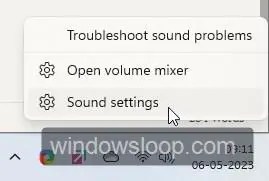
Paso 2: En la página de configuración de sonido, desplácese hacia abajo y haga clic/toque en “ opción Más ajustes de sonido“. Esto abrirá la ventana de configuración de sonido win32. También puede abrirlo usando el comando”mmsys.cpl”Ejecutar (Win + R).

Paso 3: Haga clic en la pestaña”Reproducción“, busque el dispositivo Bluetooth, haga clic con el botón derecho sobre él y seleccione”Opción Establecer como predeterminado“.
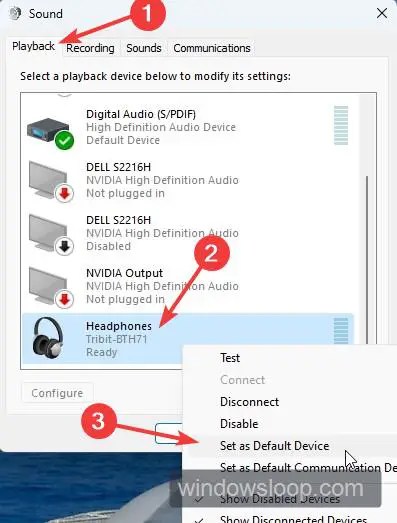
Paso 4: El altavoz/auriculares Bluetooth se establecen como predeterminados en cuanto seleccionas la opción. A partir de ahora, puede usar el control de volumen de Windows para cambiar el volumen del altavoz Bluetooth.
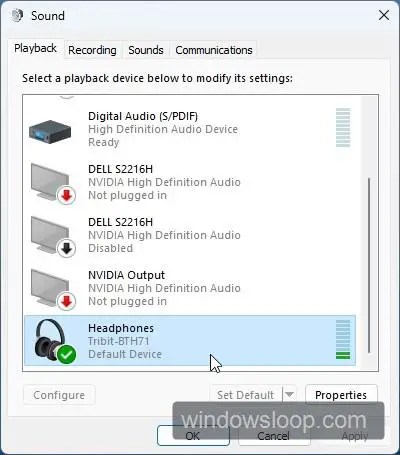
2. Reinicie el servicio de soporte de Bluetooth
Después de configurar el altavoz Bluetooth como el dispositivo de salida de sonido predeterminado, reinicie el servicio de soporte de Bluetooth. Así es como se hace.
Paso 1: Abra el cuadro de diálogo de ejecución con la combinación de teclas Windows + R.
Paso 2: Escriba”services.msc“en el cuadro Ejecutar y haga clic/toque el botón”Aceptar“.
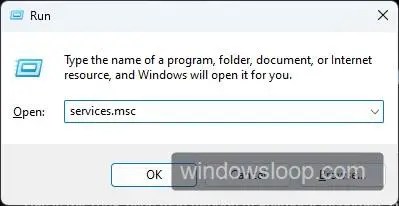
Paso 3: Haga clic con el botón derecho en “Bluetooth Support Service“y seleccione la opción”Reiniciar“.

Paso 4: después de reiniciar el servicio de soporte de Bluetooth, podrá usar el control de volumen para cambiar el nivel de volumen de Bluetooth.
3. Habilite el volumen absoluto en el registro
Si usted o algún otro programa deshabilitó la función de volumen absoluto, podría ser la causa principal por la que no puede usar el control de volumen de Windows en su altavoz Bluetooth. En ese caso, debe deshabilitar el volumen absoluto. Así es como se hace.
Paso 1: Presione la tecla de inicio en su teclado, comience a escribir”Editor del registro“y haga clic en en el resultado apropiado para abrir la aplicación del Editor del Registro.
Paso 2: Pegue el”Computer\HKEY_LOCAL_MACHINE\SYSTEM\ControlSet001\Control\Bluetooth\Audio\AVRCP\ CT“en la barra de direcciones del Editor del Registro y presione Entrar en su teclado.
Paso 3: Haga doble clic en el valor”DisableAbsoluteVolume“en el panel derecho. También puede hacer clic derecho en el valor y seleccionar”Modificar”.
Paso 4: Escriba”0“en el campo Datos del valor y haga clic en el Botón”Aceptar“.
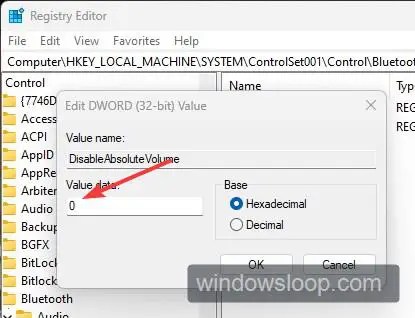
Paso 5: Cierre el Editor del Registro y reinicie el sistema.
Después de reiniciar, el control de volumen del altavoz Bluetooth funciona como se esperaba.
4. Vuelva a emparejar los altavoces/auriculares Bluetooth
Después de configurar los altavoces Bluetooth como dispositivo predeterminado y habilitar la función de volumen absoluto, vuelva a emparejar sus altavoces/auriculares Bluetooth.
Paso 1: Ejecute la aplicación Configuración en su computadora con Windows 10/11. A continuación, vaya a la página”Bluetooth y dispositivos“.
Paso 2: haga clic en la opción”Dispositivos“. para abrir la página de configuración de dispositivos donde puede administrar todos sus dispositivos de hardware.
Paso 3: Haga clic en el icono de tres puntos (…) junto a su dispositivo Bluetooth en la sección Audio y seleccione la opción”Eliminar dispositivo“.
Paso 4: Haga clic en el botón”Eliminar >”o”Sí“para eliminar el dispositivo Bluetooth de su computadora.
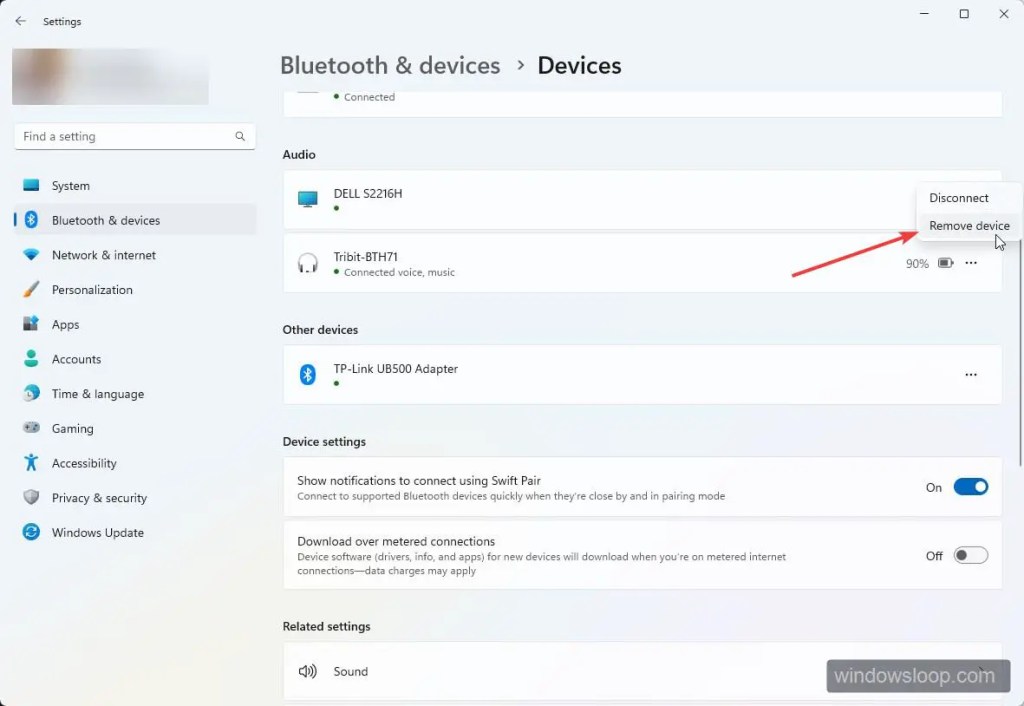
Paso 5: Pon tu altavoz/auriculares Bluetooth en modo de emparejamiento.
Paso 6: Vaya a la página Configuración > Bluetooth y dispositivos y haga clic en la opción”Agregar dispositivo“.
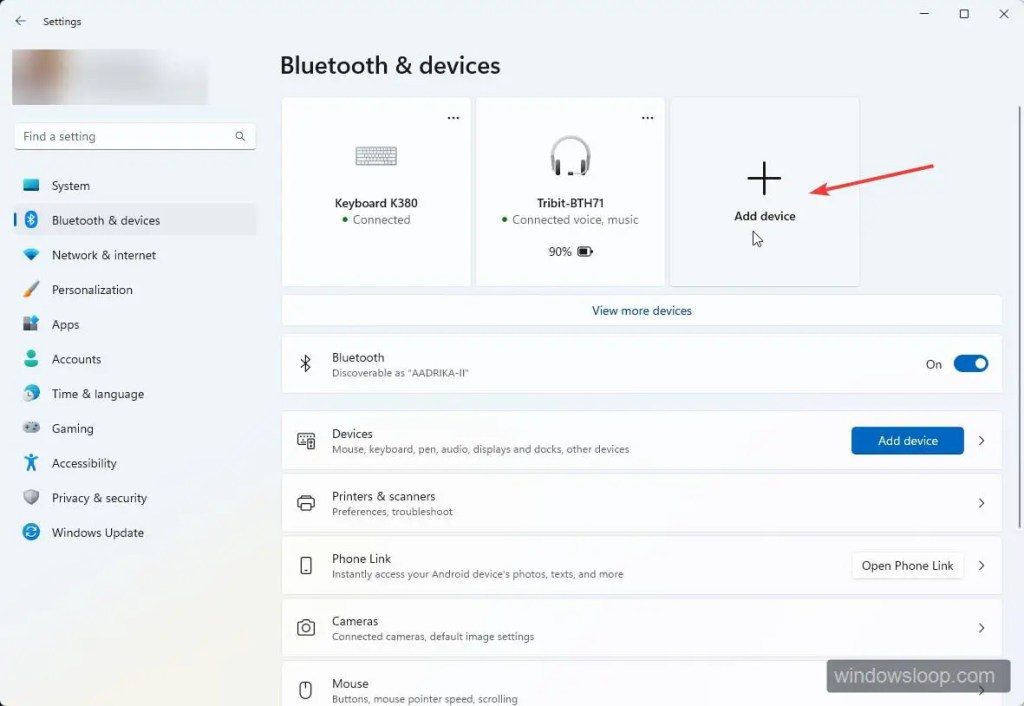
Paso 7: Seleccione la opción”Bluetooth“y seleccione su altavoz/auriculares Bluetooth. strong> para emparejarlos con Windows.
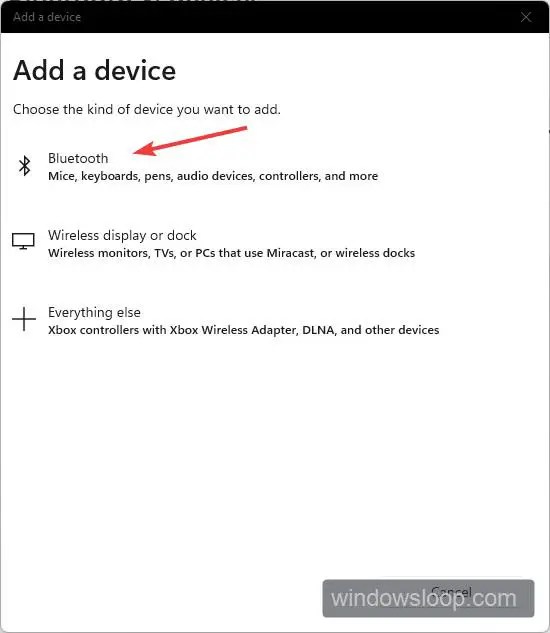
Paso 8: Después del emparejamiento, el control de volumen funciona como debería y puede cambiar el volumen del altavoz Bluetooth usando el control deslizante de volumen.
5. Actualice el controlador de Bluetooth
Debe actualizar el controlador de Bluetooth para asegurarse de que puede usar el control de volumen. Así es como se hace.
Paso 1: Abra el menú de usuario avanzado con la combinación de teclas Windows + X.
Paso 2: seleccione la opción”Administrador de dispositivos“en el menú de usuario avanzado.
Paso 3: Expanda la opción Bluetooth y mostrará todos los dispositivos Bluetooth conectados.
Paso 4: A continuación, haga clic con el botón derecho en su altavoz Bluetooth/auriculares y seleccione la opción”Actualizar controlador“.
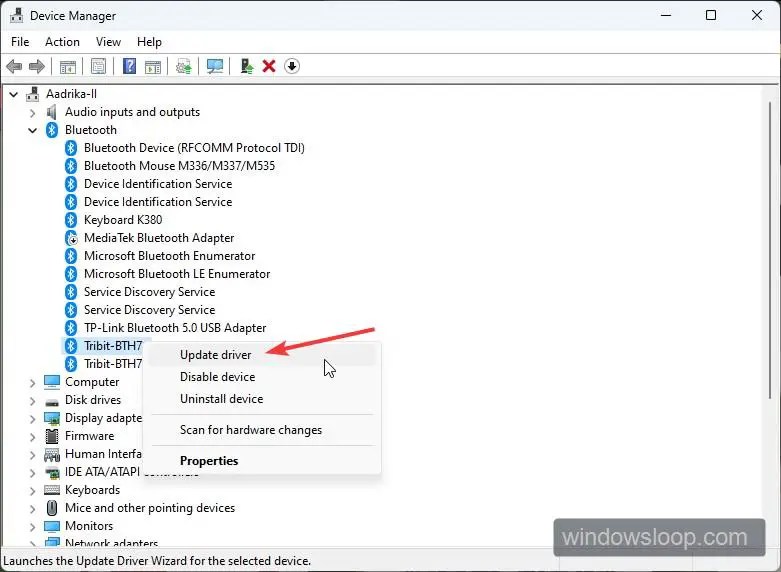
Paso 5: Haga clic en la opción”Buscar controladores automáticamente“.
Al seleccionar la opción, se fuerzan las búsquedas de Windows y se actualizan los controladores de los altavoces Bluetooth.
6. Ejecute el solucionador de problemas de Bluetooth
Cuando se enfrente a problemas relacionados con el dispositivo Bluetooth, ejecutar el solucionador de problemas de Bluetooth le permite acotar y solucionar el problema. Así es como se hace.
Paso 1: Haga clic con el botón derecho en el ícono Inicio en la barra de tareas y seleccione”Configuración“. Esta opción abrirá la aplicación Configuración de Windows 10/11.
Paso 2: Vaya a la página”Sistema > Solucionar problemas“en la aplicación Configuración.
Paso 3: Vaya a la página”Otros solucionadores de problemas“y haga clic en el botón”Ejecutar“junto a “Bluetooth.”
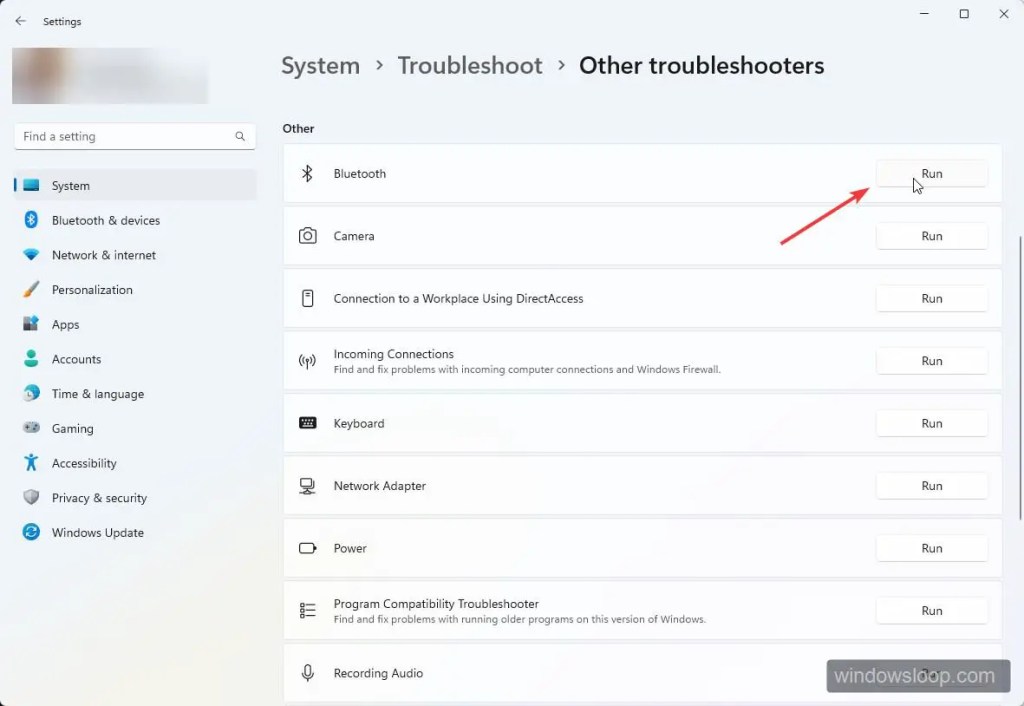
Siga el asistente de solución de problemas de Bluetooth, responda cualquier pregunta y Windows solucionará y solucionará el problema de control de volumen.
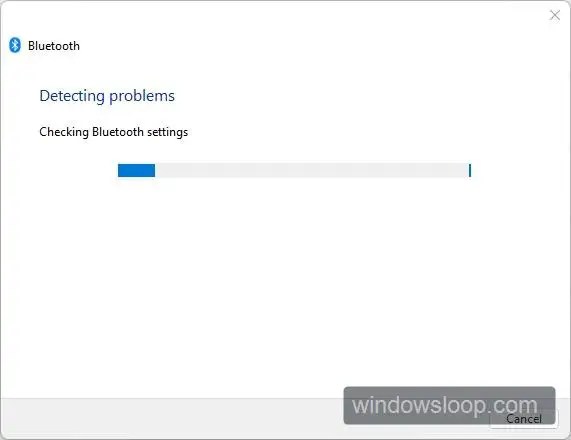
7. Ejecute el comando DISM RestoreHealth
Ejecutar el comando DISM/RestoreHealth es bastante útil para solucionar la mayoría de los problemas de Windows. Así es como se hace.
Paso 1: Abra la Terminal de Windows como administrador desde el menú Tecla de Windows + X (Usuario avanzado). Debes seleccionar la opción “Terminal (Admin)”.

Paso 2: Ejecute el comando”DISM/Online/Cleanup-Image/RestoreHealth“. Escanea y soluciona cualquier problema con la imagen del sistema.
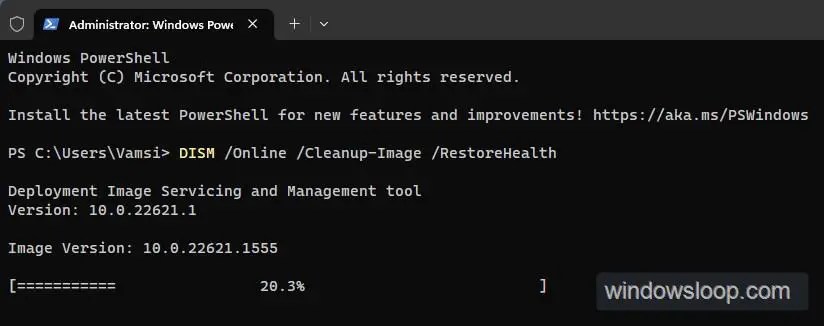
Nota: el comando puede aparecer atascado o tarda un poco más en completarse. Es bastante normal. Dale un poco de tiempo y el comando se ejecutará con éxito.
Paso 3: Después de ejecutar con éxito el comando, cierra la ventana del terminal y reinicia la computadora.
—
Eso es todo.
Es así de simple solucionar el problema del control de volumen de Bluetooth en Windows 10/11.
Espero que esta sencilla y fácil guía de Windows te haya ayudado.
Si estás atascado o necesitas ayuda, envía un correo electrónico e intentaré ayudarte en todo lo posible.

